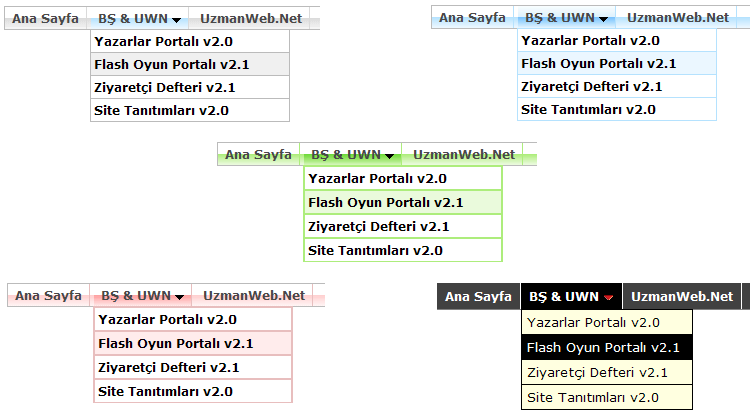
Menü Yönetimi v2.1
İnternet sitelerinizde kullanmak üzere site üzerinden devamlı olarak güncelleyebileceğiniz, kolay kullanılabilir arayüzü ve parola korumalı yönetim paneli bulunan, detaylı özelliklere sahip, 5 adet stil çeşidi olan, bir menü yönetimi scripti olup, bu scriptte istediğiniz menüleri ana menü olarak belirleyebileceğiniz gibi o ana menüye alt menülerde ekleyebilirsiniz.
v2.0 Yenilikler
1. 5 adet menü stili eklendi. Kullanacağınız menü stilini yönetim panelinden değiştirme özelliği eklendi.
2. Sistem olarak geliştirme yapıldı.
3. Yönetici parolasını yönetim panelinden değiştirilebilme özelliği eklendi.
Menü Nasıl Eklenir, Nasıl Silinir?
Yeni menü eklemek için;
Yönetim panelinize parola ile giriş yapınız. Açılacak olan sayfada Yeni Menü Ekle formu bulunmaktadır. Formda gerekli bilgileri yazarak Menüyü Ekle düğmesini tıklayınız.
Menü silmek için;
Yönetim panelinize parola ile giriş yapınız. Açılacak olan sayfada menülerin listesi bulunmaktadır. Silmek istediğiniz menünün sağ tarafında bulunan İşlem kısmından silme simgesine tıklayınız ve onaylayınız.
Parola ve Menü Stili Nasıl Değiştirilir?
Yönetim panelinize parola ile giriş yapınız. Açılacak olan sayfada Menü Ayarları formu bulunmaktadır. Formda parolayı değiştirmek istiyorsanız parola kutusuna yeni parolanızı yazınız, 5 adet menü stil seçeneğinden de menü stilini seçiniz ve Güncelle düğmesini tıklayınız.
pstrDBPath = Server.MapPath(br /)Sonuçta bu şekilde veritabanı yolunuzu değiştirmiş olursunuz.

Bilişim Teknolojileri Öğretmeni | WebmasteR, yürüyüş sever, fotoğrafçı
Fatih Projesi Rize İl Koordinatörü | KodlaRize Projesi İl koordinatörü
Yorum Yaz